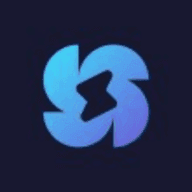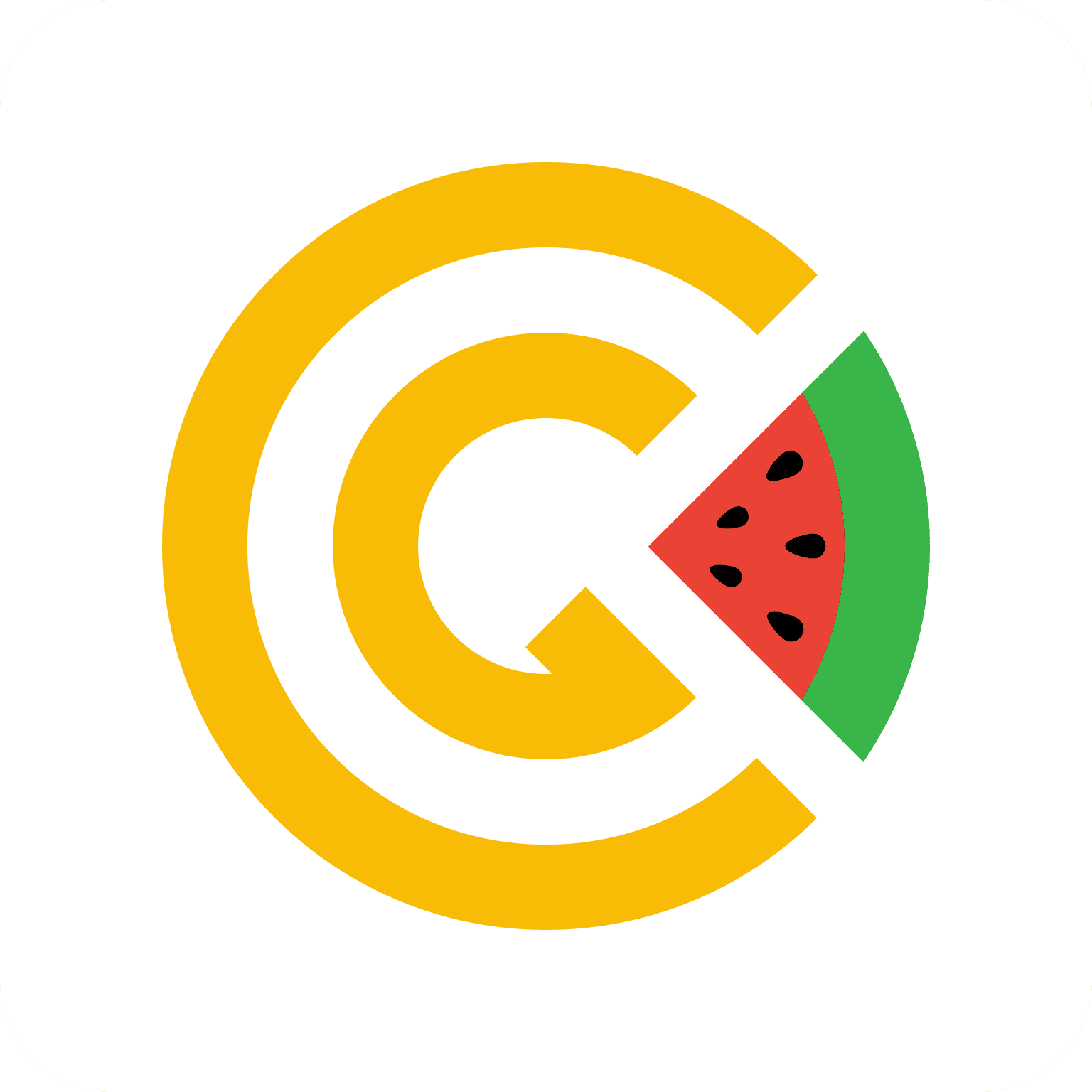联想Lenovo M7400 Pro打印机驱动v1.0
联想Lenovo M7400 Pro打印机驱动是一款可以自由运行的打印机app,这款app用户们可以体验基本的参数哦,其中的各种功能都可以免费的实现呢,十分的特色,让很多用户都十分的满意哦,还可以自由的办公,喜欢就来520游戏网下载吧!
联想Lenovo M7400 Pro打印机驱动软件简介
联想Lenovo M7400 Pro打印机驱动,它能有效地解决打印机与计算机间的连接问题,确保打印机的正常运转。这款驱动不仅能让打印机恢复其基本的打印功能,还能激活如首页复印小于10秒的快速响应,一键身份证和票证双面复印等高级功能,无论是家用还是办公,都能满足多样化的打印需求。
联想Lenovo M7400 Pro打印机驱动软件基本参数
产品类型:黑白激光多功能一体机
涵盖功能:打印/复印/扫描
打印分辨率:600x600dpi
打印尺寸:A4
打印内存:16MB
打印速度:28ppm
硒鼓型号:LD2451
接口:USB2.0
硬件ID:
【打印】USBPRINTLENOVOM7400_PROE6D9
【扫描】USBVID_17EF&PID_5637&MI_01

联想Lenovo M7400 Pro打印机驱动软件安装步骤
1.将驱动器连接至一体机,并打开所需电源。
2.解压驱动程序。
3.根据您的计算机系统选择合适的安装文件。
4.进入驱动安装向导界面,双击下一步。
5.按照提示框中的说明完成安装过程。
6.重新启动计算机即可继续顺利工作。
联想Lenovo M7400 Pro打印机驱动软件如何连接电脑进行打印
1.打印机后面右下角有一个方形插座。该插座连接到计算机。
2.打印机将配备数据线。方形端口用于连接打印机,USB端口用于连接计算机。
3.硬件连接好后,检查是否有驱动光盘。如果没有,请从本站或联想官网下载相应的驱动程序。安装好驱动并设置好后就可以使用了。

联想Lenovo M7400 Pro打印机驱动软件常见问题
问:m7400pro清零方法?
答:第一种方法步骤如下:
1、开机->打开前盖->按清除返回键->上箭头
2、按清除返回键->开始键->上箭头11次->屏幕上显示11->OK键->关闭前盖即可完成清零操作。
第二种方法步骤如下:
1、关掉机器,开机的同时按住功能按钮不松手开机。
2、进入维修模式,翻到84功能项,按OK,用下翻键找到“PROCESS CHECK”,按OK,关机。
3、正常开机屏幕上显示“PROCES CHECK”,用下键找到“TONER CART RESET”,按确定后关机。
4、重新按住功能按钮开机,进入维修模式,翻到84功能项,按确定,找到“CHECKER MODE OFF”,按确定,然后关机,重新开机。
联想Lenovo M7400 Pro打印机驱动软件测评
联想Lenovo M7400 Pro打印机驱动是一款高效、稳定的打印机,广泛应用于各种办公场所和家庭环境。要使用这款打印机,首先需要安装正确的驱动程序。
推荐软件更多软件
猜你喜欢
联想打印机驱动大全类合集 打印机驱动类合集本类排行更多>>
-
 方正小标宋简体字体包
系统工具
发布:2024/1/9评分:8.4
方正小标宋简体字体包
系统工具
发布:2024/1/9评分:8.4
-
 方正小标宋简体字体包免费版
系统工具
发布:2023/12/26评分:7.7
方正小标宋简体字体包免费版
系统工具
发布:2023/12/26评分:7.7
-
 小米澎湃os刷机包
系统工具
发布:2023/10/30评分:7.5
小米澎湃os刷机包
系统工具
发布:2023/10/30评分:7.5
-
 office2016激活工具
系统工具
发布:2024/3/5评分:9.8
office2016激活工具
系统工具
发布:2024/3/5评分:9.8
-
 小马激活工具win7官网最新版
系统工具
发布:2024/3/5评分:7.9
小马激活工具win7官网最新版
系统工具
发布:2024/3/5评分:7.9
-
 驱动精灵绿色版
系统工具
发布:2023/11/13评分:9.8
驱动精灵绿色版
系统工具
发布:2023/11/13评分:9.8
-
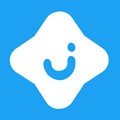 kms激活工具官网版
系统工具
发布:2024/3/22评分:8.1
kms激活工具官网版
系统工具
发布:2024/3/22评分:8.1
-
 via浏览器tv版
系统工具
发布:2023/7/21评分:7.3
via浏览器tv版
系统工具
发布:2023/7/21评分:7.3
-
 3dmark免费版
系统工具
发布:2024/2/18评分:8
3dmark免费版
系统工具
发布:2024/2/18评分:8
-
 华为鸿蒙系统pc版
系统工具
发布:2024/2/18评分:8.8
华为鸿蒙系统pc版
系统工具
发布:2024/2/18评分:8.8
-
 小米澎湃os
系统工具
发布:2023/10/27评分:9.8
小米澎湃os
系统工具
发布:2023/10/27评分:9.8
-
 360断网急救箱独立版
系统工具
发布:2024/3/6评分:8.2
360断网急救箱独立版
系统工具
发布:2024/3/6评分:8.2